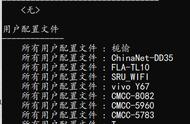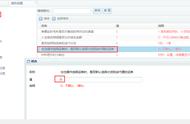每个用户都需要的8个Windows 10网络命令工具,可解决所有网络问题

Windows 10使使用有线或无线连接轻松连接到网络和Internet,但是,有时你可能仍需要手动管理设置或解决连接问题,这是许多内置命令行工具都派上用场的时候。
Windows 10附带了许多命令行工具来帮助用户管理网络配置和解决问题,在本文中,我将重点介绍八个命令行工具,这些工具应可帮助用户管理Windows 10上的网络问题并进行故障排除。

ipconfig(Internet协议配置)是最常用的联网工具之一,可让你查询和显示当前的TCP/IP(传输控制协议/ Internet协议)网络配置。该命令还包括执行不同操作的选项,例如刷新动态主机配置协议(DHCP)和域名系统(DNS)设置。
A、显示网络配置
1.在任务栏搜索框中搜索“命令提示符”,然后选择“以管理员身份运行”选项。
2.键入以下命令以查看TCP/IP网络配置的摘要,然后按Enter。
ipconfig
3.键入以下命令以查看所有TCP / IP网络配置,然后按Enter。
ipconfig /all

完成这些步骤后,你将获得PC整个TCP / IP配置的概述。
B、刷新网络设置
1.在任务栏搜索框中搜索“命令提示符”,然后选择“以管理员身份运行”选项。
2.输入以下命令以删除当前的网络配置,然后按Enter键:
ipconfig /release
3.键入以下命令以重新配置网络配置,然后按Enter键:
ipconfig /renew
完成这些步骤后,第一个命令将清除当前配置,第二个命令将从DHCP服务器获取新设置以解决连接问题。如果服务器中动态分配的设置尚未过期,通常会在设备上看到相同的IP地址重新配置。
C、刷新DNS设置
要刷新并重建Windows 10上的当前DNS缓存条目,请使用以下步骤:
1.在任务栏搜索框中搜索“命令提示符”,然后选择“以管理员身份运行”选项。
2.键入以下命令以清除设备上的DNS系统缓存,然后按Enter键:
ipconfig /flushdns
完成这些步骤后,将删除并刷新Windows 10的DNS缓存中存储的条目。通常,当由于本地缓存中的信息过时而无法使用主机名或域名连接到另一台计算机或网站时,此命令会派上用场。
2. PingPing是另一个重要的联网工具,它允许你发送ICMP(Internet控制消息协议)回显请求消息,以测试与其他设备(无论是网络中的另一台计算机还是Internet服务)的IP连接。
A、测试设备连接
1.在任务栏搜索框中搜索“命令提示符”,然后选择“以管理员身份运行”选项。
2.键入以下命令以发送ICMP回显请求以测试连接性,然后按Enter键:
ping IP-OR-DOMAIN
在命令中,将IP-OR-DOMAIN替换为要测试的计算机或服务的实际IP地址或域名。
例如,以下命令测试本地设备和路由器之间的通信:
ping 10.1.4.1